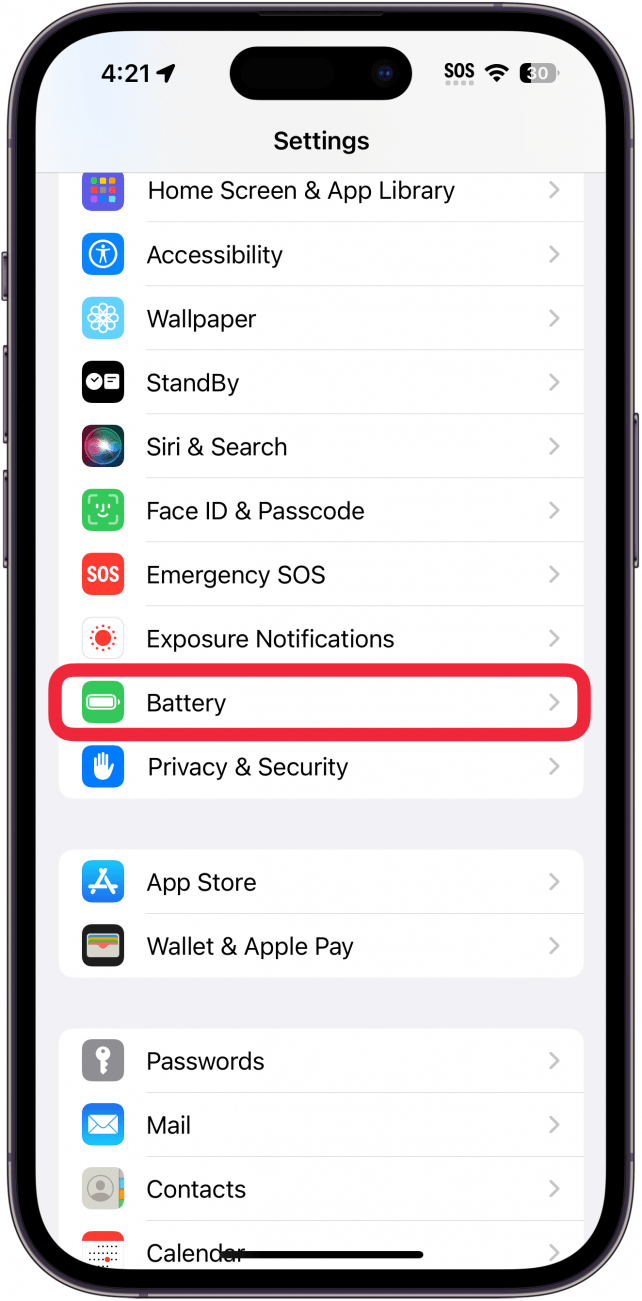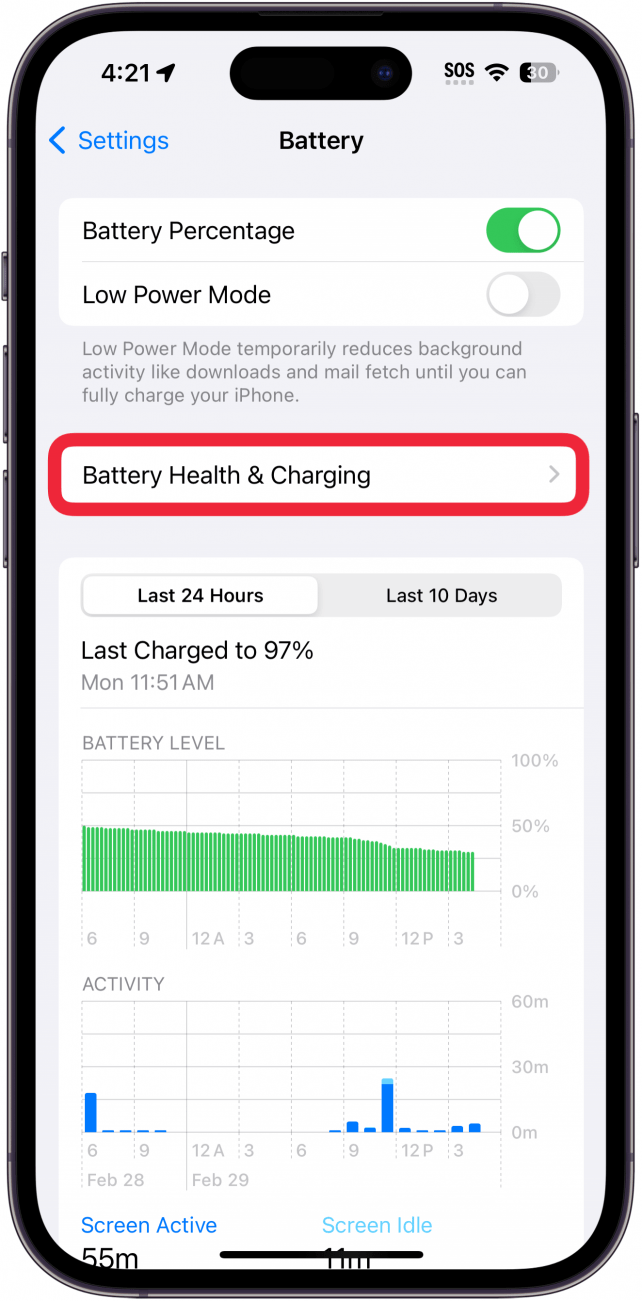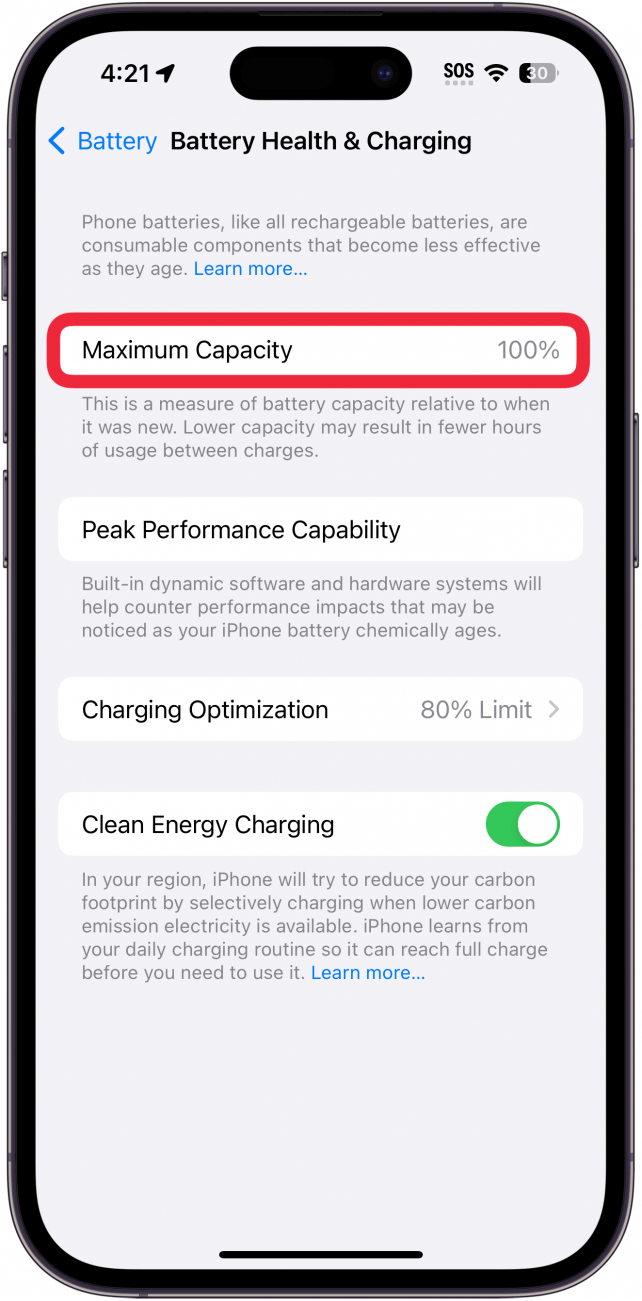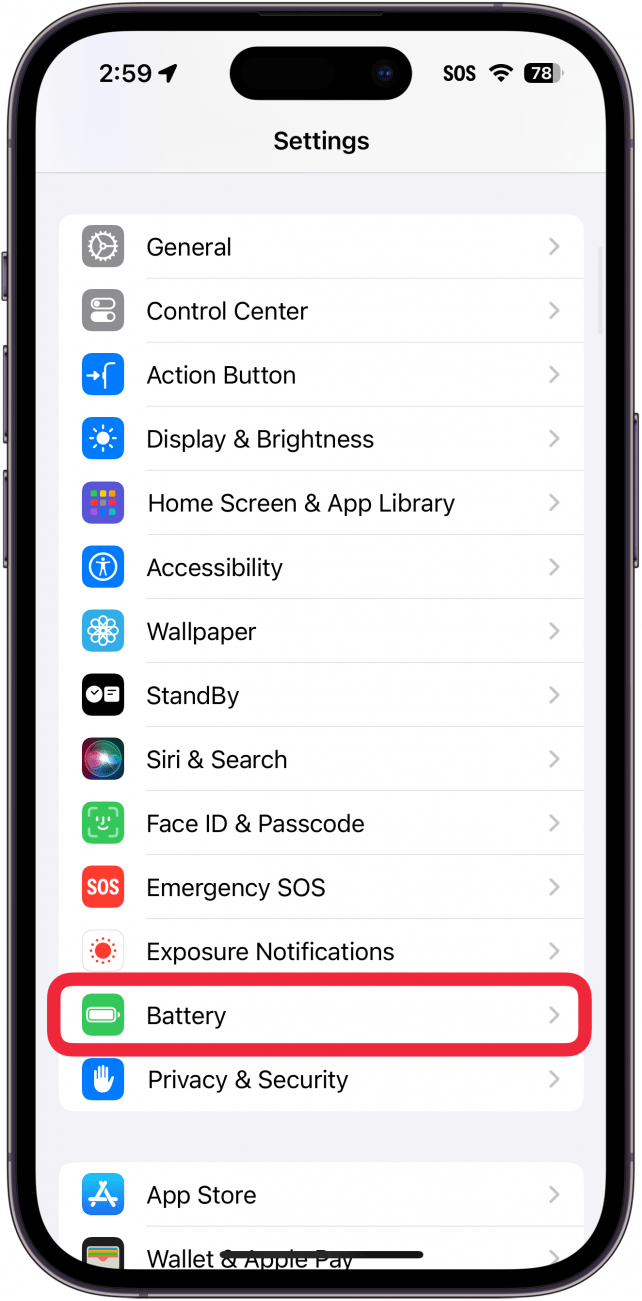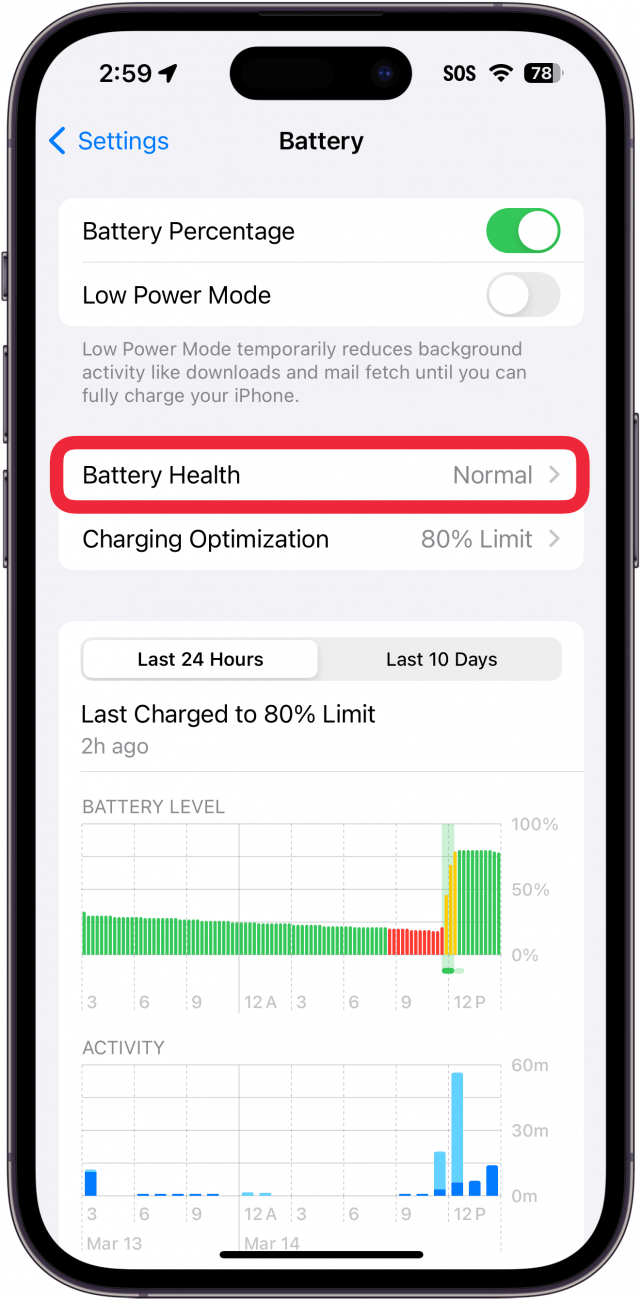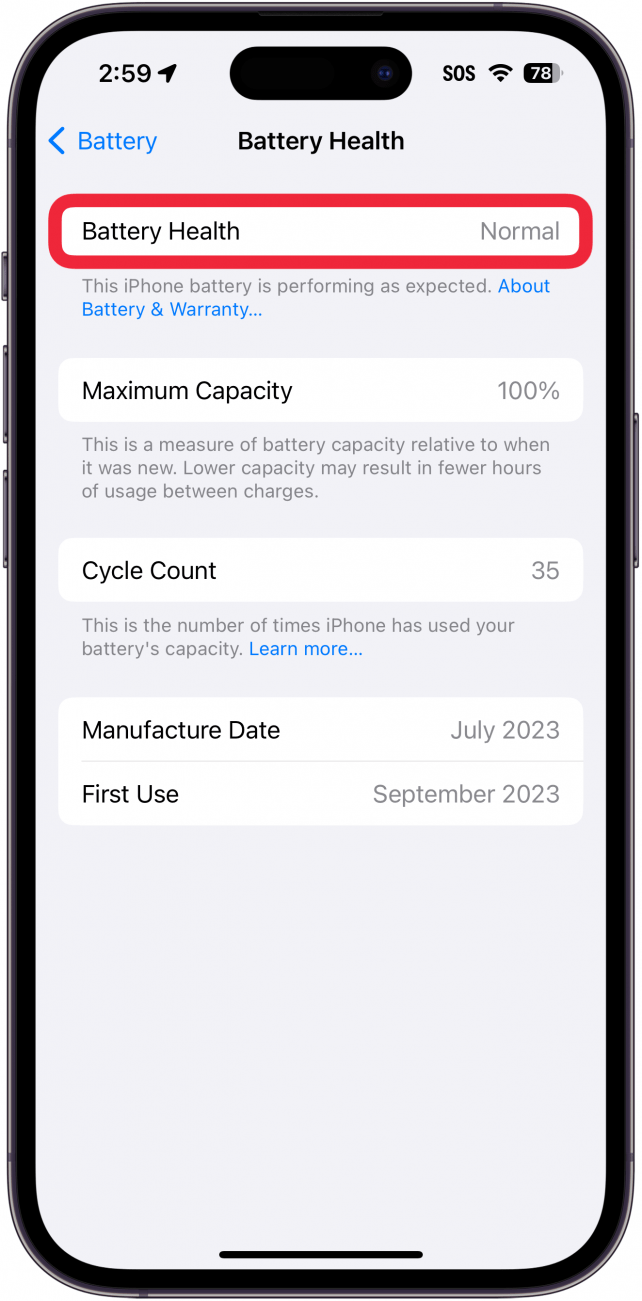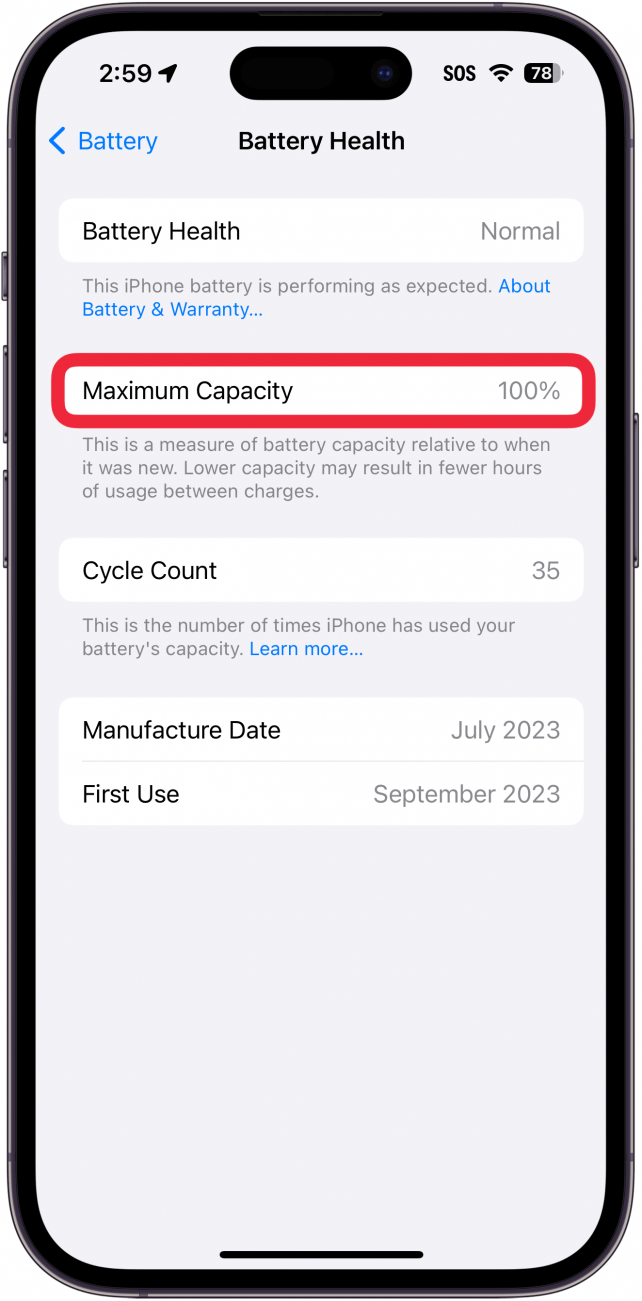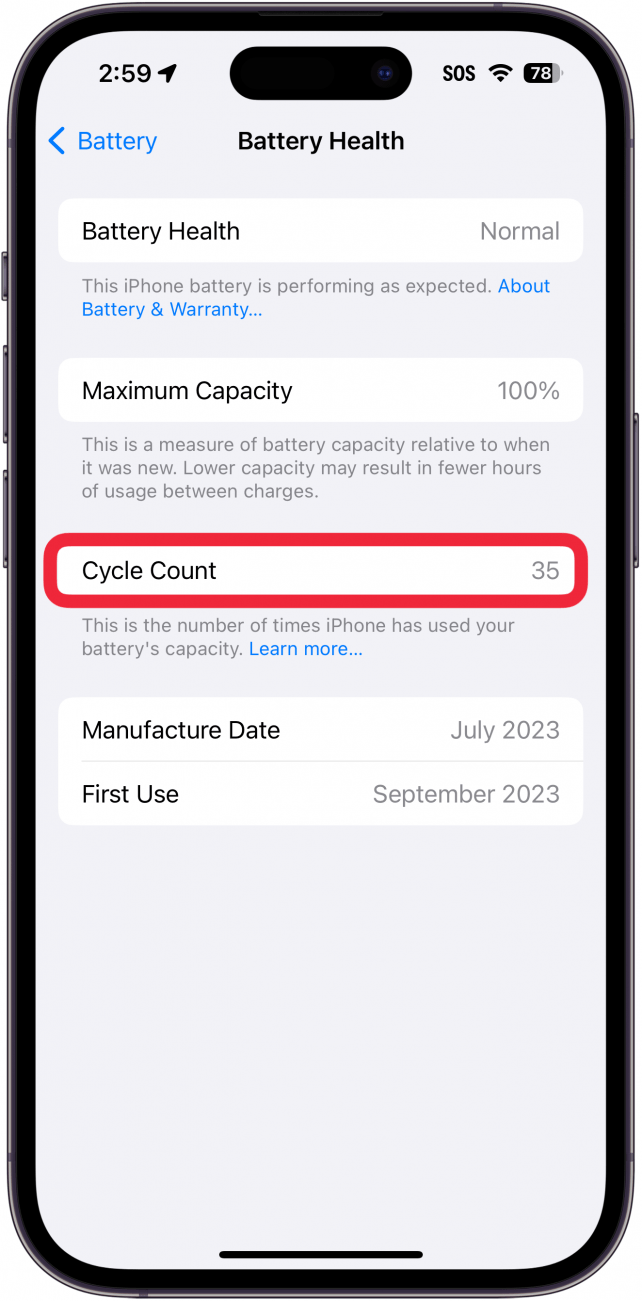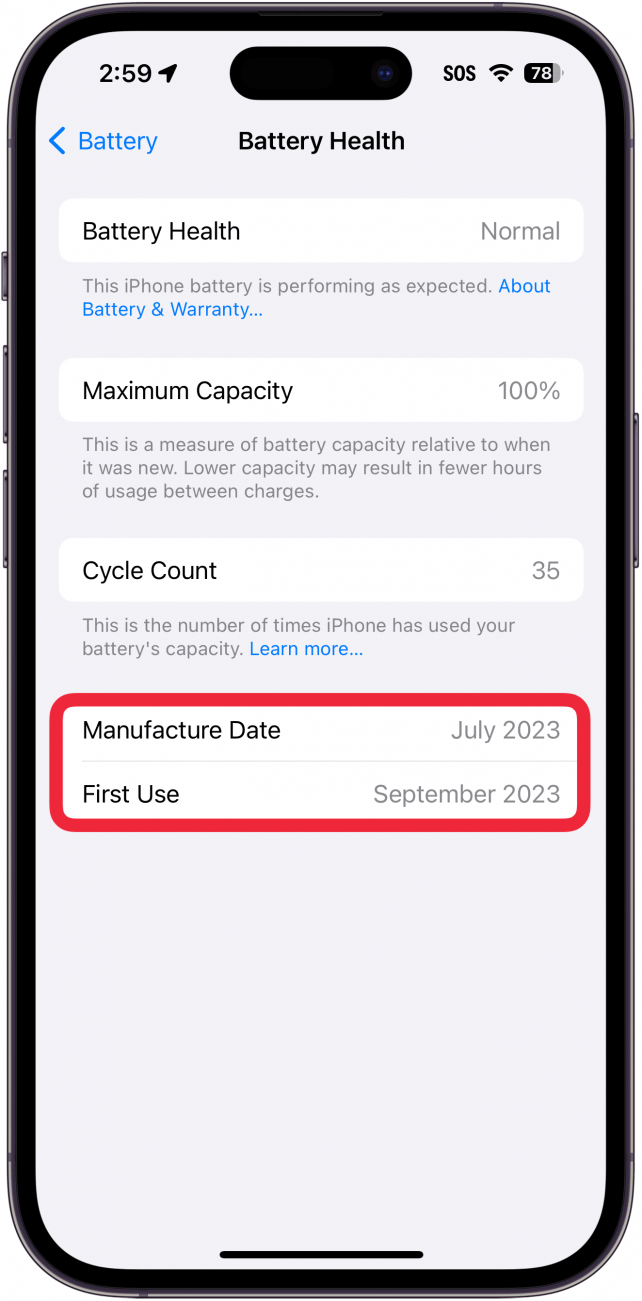Az Apple néhány évvel ezelőtt forró vízbe került az ügyfelekkel, amikor kiderült, hogy egy olyan funkciót terveztek, amely a régebbi iPhone-modellek processzorainak lassítására szolgál, hogy megakadályozza azok hirtelen leállását. A kritikusok azt állították, hogy az Apple a korábbi iPhone-modellek sebességét visszafogta, hogy a vásárlókat az újabb készülékek felé terelje, míg az Apple azt állította, hogy a funkcióra az öregedő akkumulátorok miatt volt szükség. Most az Apple lehetővé teszi a felhasználók számára, hogy nyomon kövessék az iPhone akkumulátoruk állapotát.
Miért fogod szeretni ezt a tippet:
- Figyeld az iPhone-od akkumulátorának állapotát, hogy tudd, mikor van itt az ideje a cserének.
- Az akkumulátor állapotának 80% alá csökkenésekor aktiválhatja vagy letilthatja a Csúcsteljesítmény-képességet.
Az akkumulátor állapotának ellenőrzése iPhone-on
Rendszerkövetelmények
Ez a tipp iOS 15 vagy újabb iOS-t futtató iPhone készülékeken működik. Tudja meg, hogyan frissíthet az iOS legújabb verziójára. Ha iOS 17.4 vagy újabb iOS-t futtató iPhone 15-öt használ, olvassa el a következő részt..
Szeretné tudni, hogyan ellenőrizheti az iPhone akkumulátor kapacitását? Ez gyors, egyszerű és értékes információ a készülékéről. További tippekért, hogy mit tegyen, ha az iPhone akkumulátora gyorsan lemerül, tekintse meg az ingyenesA nap tippje hírlevelünket. Most pedig nézzük meg, hogyan lehet a legjobban ellenőrizni az iPhone akkumulátor állapotát:
 Fedezd fel iPhone-od rejtett funkcióitNapi tippet kapsz (képernyőképekkel és egyértelmű utasításokkal), hogy naponta mindössze egy perc alatt elsajátíthasd iPhone-odat.
Fedezd fel iPhone-od rejtett funkcióitNapi tippet kapsz (képernyőképekkel és egyértelmű utasításokkal), hogy naponta mindössze egy perc alatt elsajátíthasd iPhone-odat.
- Nyisd meg a beállítások alkalmazást, és koppints az Akku elemre.

- Most koppints az Akkumulátor állapota és töltése lehetőségre.

- A Maximális kapacitás mellett látni fogod az akkumulátorod kapacitását.

A Maximális kapacitás az iPhone akkumulátorának kapacitását mutatja a vadonatúj állapotban lévő kapacitáshoz képest. Ha például a Maximális kapacitás 85%-on áll, ez azt jelenti, hogy ha az iPhone-odat most teljesen feltöltöd, akkor az egy vadonatúj iPhone akkumulátor 85%-os feltöltésének felel meg. Ezen a képernyőn engedélyezheti az [Optimalizált akkumulátortöltés] (https://www.iphonelife.com/content/how-to-turn-optimized-battery-charging-iphone) funkciót is, amely csökkenti az öregedést azáltal, hogy optimalizálja az akkumulátor töltés közbeni viselkedését.
Ha az akkumulátor maximális kapacitása 80% alá csökkent, egy ehhez hasonló üzenet jelenik meg a képernyőn, ha váratlan leállást tapasztal:
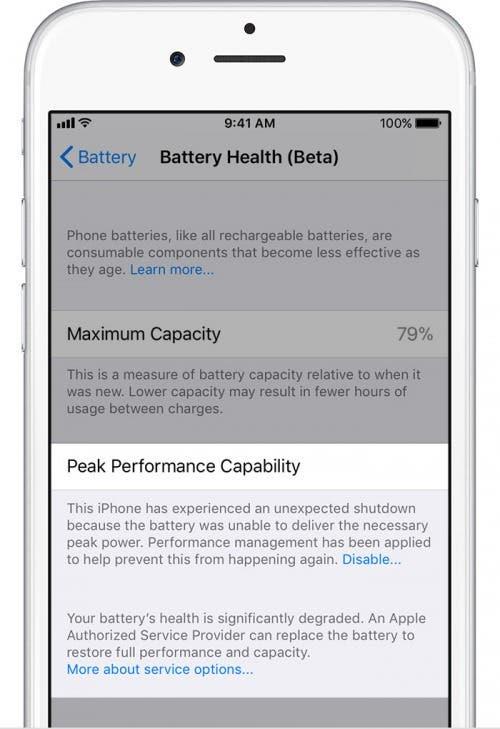
Az Apple néhány évvel ezelőtt forró vízbe került az ügyfelekkel, amikor kiderült, hogy egy olyan funkciót terveztek, amely a régebbi iPhone-modellek processzorainak lassítására szolgál, hogy megakadályozza azok hirtelen leállását. A kritikusok azt állították, hogy az Apple a korábbi iPhone-modellek sebességét visszafogta, hogy a vásárlókat az újabb készülékek felé terelje, míg az Apple azt állította, hogy a funkcióra az öregedő akkumulátorok miatt volt szükség. Most az Apple lehetővé teszi a felhasználók számára, hogy nyomon kövessék az iPhone akkumulátoruk állapotát.
Miért fogod szeretni ezt a tippet:
Figyeld az iPhone-od akkumulátorának állapotát, hogy tudd, mikor van itt az ideje a cserének.
- Az akkumulátor állapotának 80% alá csökkenésekor aktiválhatja vagy letilthatja a Csúcsteljesítmény-képességet.

- Az akkumulátor állapotának ellenőrzése iPhone-on

- Rendszerkövetelmények

- Ez a tipp iOS 15 vagy újabb iOS-t futtató iPhone készülékeken működik. Tudja meg, hogyan frissíthet az iOS legújabb verziójára. Ha iOS 17.4 vagy újabb iOS-t futtató iPhone 15-öt használ, olvassa el a következő részt..

- Szeretné tudni, hogyan ellenőrizheti az iPhone akkumulátor kapacitását? Ez gyors, egyszerű és értékes információ a készülékéről. További tippekért, hogy mit tegyen, ha az iPhone akkumulátora gyorsan lemerül, tekintse meg az ingyenes

- A nap tippje hírlevelünket. Most pedig nézzük meg, hogyan lehet a legjobban ellenőrizni az iPhone akkumulátor állapotát:

Fedezd fel iPhone-od rejtett funkcióitNapi tippet kapsz (képernyőképekkel és egyértelmű utasításokkal), hogy naponta mindössze egy perc alatt elsajátíthasd iPhone-odat.